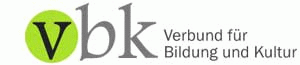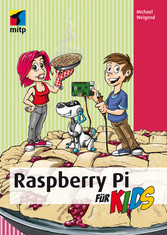
Raspberry Pi für Kids
von: Michael Weigend
mitp Verlags GmbH & Co. KG, 2014
ISBN: 9783826676574
Sprache: Deutsch
480 Seiten, Download: 13395 KB
Format: EPUB, PDF, auch als Online-Lesen
Kapitel 1: Der Raspberry Pi
Im ersten Kapitel geht es darum, wie du den Raspberry Pi zu einem funktionierenden Computer ausbaust und Software installierst.
Du lernst das Betriebssystem Linux kennen. Schon mal davon gehört? Wir verwenden die Distribution Raspbian, die auf den Raspberry Pi zugeschnitten ist. Du kopierst Dateien, richtest neue Benutzer ein, verbindest den Raspberry Pi mit dem Funknetz und installierst Spiele und nützliche Software.
Von der Hauptplatine zum lauffähigen Computer
Der Raspberry Pi ist noch kein fertiger Computer. Er ist nur die Hauptplatine mit dem Prozessor und vielen Anschlüssen für Tastatur, Monitor und andere Geräte. In diesem Abschnitt geht es um die Hardware, also die Teile, die man anfassen kann. Du erfährst, wie du aus deinem Raspberry Pi einen vollständigen Computer zusammenbaust. Das neuste Modell des Raspberry Pi heißt B+. Achte auf das Plus. Wenn du schon einen älteren Raspberry Pi B (ohne Plus) hast, ist das kein Problem. Alle Projekte in diesem Buch funktionieren auch mit dem Modell B.
Das Wichtigste zuerst
Vielleicht liest du diesen Abschnitt zusammen mit deinen Eltern durch. Im Anhang gibt es noch eine weitere Liste mit speziellen Bauteilen, die du für bestimmte Projekte brauchst. Frag deine Eltern, ob sie dir bei der Beschaffung helfen können.
Du benötigst außer dem Raspberry Pi noch einige weitere Geräte.
-
Eine SDHC-Speicherkarte (oder kurz SD-Karte). Auf einer SDHC-Karte (Secure Digital Memory Card High Capacity) werden alle Programme und Daten gespeichert. Für das Modell B+ brauchst du eine kleine Micro-SD-Karte und für das ältere Modell B eine SD-Karte in normaler Größe. Es werden mindestens vier Gigabyte (GB) benötigt, möglichst mit Geschwindigkeitsklasse 10 (schneller Zugriff). Ein Gigabyte ist eine Datenmenge, die rund einer Milliarde Zeichen entspricht.
-
USB-Tastatur. USB steht für Universal Serial Bus. Das kann eine einfache Tastatur mit Kabel oder eine Funktastatur sein.
-
Energieversorgung. Auf der Platine des RPi gibt es einen Micro-USB-Eingang, den du für die Stromversorgung verwenden kannst. Besorge dir ein Netzteil, das bei einer Spannung von 5 Volt mindestens eine Stromstärke von 1000 Milliampere (1000 mA) liefert. Normalerweise ist ein Ladegerät für ein Mobiltelefon genau das Richtige (ab 8 €).
-
Monitor mit HDMI-Eingang. Die Buchstaben HD stehen für High Definition, also hohe Auflösung. MI bedeutet Multimedia Interface. Das bedeutet, dass über diesen Anschluss Bild und Ton übertragen werden können. Am besten ist deshalb ein Multimedia-Monitor mit HD-Auflösung (1920 × 1080), der auch Lautsprecher hat. Natürlich brauchst du dann auch ein HDMI-Kabel. Für Monitore mit VGA- oder DVI-Eingang brauchst du einen Adapter (ab 10 €). Mit VGA (engl. Video Graphics Array) und DVI (engl. Digital Visual Interface) kann man auch eine HD-Auflösung erreichen. Der RPi funktioniert aber auch mit älteren Monitoren, die eine geringere Auflösung haben (z.B. 640 × 480).
-
USB-Maus.
-
WLAN-Adapter. Falls du Zugang zu einem lokalen Netzwerk hast, kannst du den Raspberry Pi über ein LAN-Kabel damit verbinden. Praktischer ist aber ein Funknetz (WLAN oder WiFi). Erstens hast du weniger »Kabelsalat« und zweitens kannst du so auch den Raspberry Pi mit deinem Android-Smartphone oder iPhone verbinden. Dafür brauchst du einen USB-WLAN-Adapter (etwa ab 10 €). Mehr zu diesem Thema in Abschnitt »Den RPi mit dem Funknetz verbinden«.
-
Viele dieser Dinge hast du vielleicht schon zu Hause und kannst ausprobieren, ob sie mit deinem Raspberry Pi funktionieren. Normalerweise gibt es keine Probleme. Wenn du aber ein neues Teil kaufst und auf »Nummer sicher« gehen willst, kannst du im Internet prüfen, ob es für den RPi geeignet ist: http://elinux.org/RPi_VerifiedPeripherals.
-
Weitere Dinge, die du für spezielle Projekte brauchst, werden im Anhang beschrieben. Manches muss man im Internet bestellen. Frag deine Eltern, ob sie dir helfen.
Aufbau des Raspberry Pi
Abb. 1.1: Der Raspberry Pi Modell B+.
Abbildung 1.1 zeigt den Aufbau des Raspberry Pi Modell B+. Das Modell B ist ähnlich aufgebaut, hat aber vier wesentliche Unterschiede, auf die ich später zu sprechen komme.
Das ist der Prozessor, das wichtigste Teil eines Computers. Hier werden Daten verarbeitet. Er besteht hauptsächlich aus vielen elektronischen Schaltern, die ständig geöffnet und geschlossen werden und so elektrische Signale über bestimmte Bahnen leiten. In deinem Raspberry Pi ist ein ARM11-Prozessor mit einer Taktfrequenz von 700 Megahertz. Das bedeutet im Prinzip, dass er in einer Sekunde 700 Millionen Schaltvorgänge schafft. ARM steht für Advanced RISC Machines, auf Deutsch »fortgeschrittene RISC Maschinen«. RISC wiederum hat nichts mit »Risiko« zu tun, sondern ist eine Abkürzung für Reduced Instruction Set Computer, also Computer mit reduziertem Befehlssatz. Das besondere Merkmal von ARM-Prozessoren ist, dass sie wenig Strom verbrauchen. Deswegen findet man sie auch in Mobiltelefonen.
Das GPIO. General Purpose Input Output Device – oder kurz GPIO – heißt auf Deutsch ungefähr »Ein-/Ausgabegerät für viele Verwendungszwecke«. Beim Modell B+ sind das 40 Pins, die aus der Platine herausragen. Hier kannst du mit Jumper-Kabeln elektronische Schaltungen anschließen. Wichtig zu wissen ist, wo Pin Nummer 1 ist. Er ist im Bild markiert (P1). Mehr dazu in Kapitel 5.
Das Modell B+ hat vier USB-Buchsen (Universal Serial Bus). Hier schließt du die Tastatur und die Maus an. Wenn du einen WLAN-Adapter besitzt, kommt der auch an einen der USB-Eingänge.
RJ45-Buchse. Hier kannst du ein LAN-Kabel anschließen, um deinen RPi mit dem lokalen Netzwerk zu verbinden. Ein LAN (Local Area Network) ist ein Netzwerk aus Computern, die über Kabel miteinander verbunden sind. Praktischer ist allerdings ein Funknetz.
Analoger Audio- und Video-Ausgang. Hier kannst du Kopfhörer oder Aktivboxen anschließen. Aktivboxen sind Lautsprecher mit eingebautem Verstärker und eigener Stromversorgung.
HDMI-Buchse. Hier schließt du das HDMI-Kabel für den Monitor an. HDMI steht für High Definition Multimedia Interface. Auf Deutsch bedeutet das in etwa Schnittstelle für hochauflösende Multimedia-Geräte. »Hochauflösend« heißt, dass dein Monitor ein sehr gutes Bild mit 1920 × 1080 Bildpunkten zeigt. »Multimedia« bedeutet, dass Bild und Ton übertragen werden.
Am Micro-USB-Eingang schließt du das Netzteil an.
Kartenhalter mit Mikro-SD-Karte. Vorsicht! Fasse den RPi niemals an dieser Stelle an! Wenn du auf die Mikro-SD-Karte drückst, springt sie heraus. Dann verliert der RPi augenblicklich sein Gedächtnis.
CSI-Eingang (Camera Serial Interface) zum Anschluss des Kameramoduls (siehe Kapitel 12).
Vermisst du nicht etwas? Ja, richtig! Der Raspberry Pi hat keinen Ein-/Aus-Schalter. Sobald du ihn mit einer Stromquelle verbunden hast (8), startet er. Aber bevor du das tust, musst du dafür sorgen, dass auf der Mikro-SD-Karte die Betriebssoftware installiert ist. Wie das geht, wird gleich erklärt.
Was ist beim Modell B anders?
Das (ältere) Modell B hat vier wesentliche Unterschiede zum Nachfolger:
-
Es gibt nur zwei statt vier USB-Eingänge.
-
Die Audio-Buchse ist von der Video-Buchse (gelb) getrennt.
-
Der Speicher ist eine normale SD-Karte und keine Mikro-SD-Karte.
-
Der GPIO hat nur 26 Pins.
Alle Projekte in diesem Buch funktionieren auf beiden Modellen gleichermaßen.
Das Betriebssystem installieren
Im letzten Abschnitt ging es um die Hardware des Computers, also die Dinge, die man anfassen kann. Aber damit der Raspberry Pi tatsächlich arbeiten kann, braucht er auch Software. Das sind Programme und Daten, also Sachen, die es zwar gibt, aber die man nicht anfassen kann. Die wichtigste Software für den Computer ist das Betriebssystem. Es verwaltet das Speichern von Daten, regelt die Verbindung zu Tastatur, Maus und den anderen angeschlossenen Geräten, und es...